
Peter Holmes
0
1143
10
Microsoft diseñó la Xbox One para que sea el núcleo del centro de entretenimiento de su sala de estar Cómo construir un cine en casa a bajo precio Cómo construir un cine en casa a bajo precio La construcción de un cine en casa puede ser un proceso costoso. Sin embargo, con estos consejos, puede construir un gran cine en casa a bajo precio. . Los enlaces profundos del sistema con Windows 10 deberían facilitar la transmisión de video y otro contenido desde su PC. Desafortunadamente, configurar una transmisión de video puede ser complicado si no sabes lo que estás haciendo.
La transmisión de video desde su PC a su Xbox One sin el conocimiento adecuado puede ser una experiencia muy frustrante, especialmente si los dos dispositivos están ubicados en habitaciones diferentes. Incluso cuando haya encontrado una estrategia que funcione, puede encontrar que falla cuando se enfrenta a un video en particular, o incluso al azar.
En tal escenario, vale la pena tener más de un método a su disposición. Con estas tres técnicas en su bolsillo trasero, nunca más tendrá dificultades para transmitir contenido a su Xbox One..
Configuración general
Antes de entrar en detalles, necesitamos preparar un par de cosas, y se aplican a todas las soluciones enumeradas en este artículo:
- Encienda su Xbox One para que su PC pueda comunicarse con el sistema.
- Confirme que ambos dispositivos están conectados a la misma red ¿Problemas de red? 7 trucos de diagnóstico y soluciones simples ¿Problemas de red? 7 Trucos de diagnóstico y soluciones simples Los problemas de red deben diagnosticarse antes de que puedan resolverse. Este artículo cubre siete trucos simples para arreglar su red.. .
Ahora estas listo para ir!
1. Transmitir al dispositivo
La forma más fácil de transmitir video a su Xbox One no requiere mucho más esfuerzo que hacer clic con el botón derecho. Encuentra el video que deseas transmitir a tu Xbox One en el Explorador de archivos. Haga clic derecho en el archivo deseado, desplace el mouse sobre Transmitir al dispositivo con el cursor y selecciona Xbox One.

Comprueba si el video se está reproduciendo en tu Xbox One. Si no es así, siga los otros métodos a continuación..
2. Abrir con la aplicación Películas y TV
Usar el botón Transmitir a dispositivo es definitivamente la forma más fácil de transmitir un video en particular a su Xbox One 10 Configuraciones útiles de Xbox One que puede haber perdido 10 Configuraciones útiles de Xbox One que puede haber perdido Si tiene una Xbox One, debe saber sobre estas configuraciones útiles ocultas en su consola. Aquí hay diez que puedes usar para ajustar la Xbox a tu gusto. . Sin embargo, si no funciona, hay un método muy similar que puede hacer el trabajo..
Primero, encuentre el video que desea ver. Luego, haga clic derecho y use el Abrir con opción para seleccionar el Películas y TV aplicación.
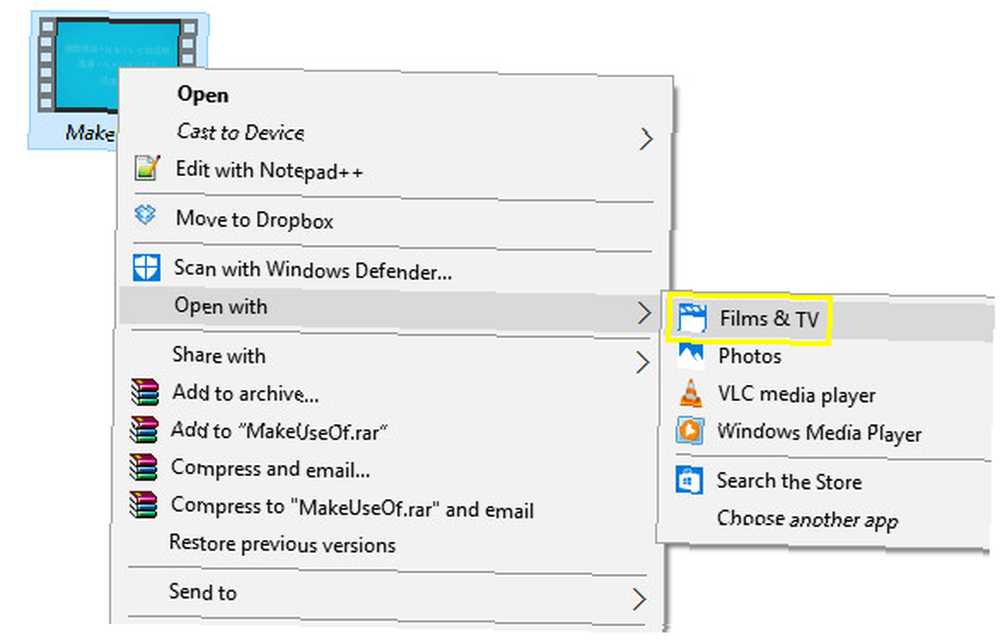
Tu video debería abrirse en la aplicación y comenzar a reproducirse. Pausa y haz clic en el botón de puntos suspensivos en el reproductor.

Seleccionar Transmitir al dispositivo y espere a que se cargue la lista de dispositivos. Hacer clic Xbox One y verifique si el video comienza a reproducirse Cómo obtener una reproducción más suave en Plex con una solución simple Cómo obtener una reproducción más suave en Plex con una solución simple Plex es increíble, pero la calidad no siempre es perfecta. Aquí hay una buena solución que puede usar para obtener una calidad optimizada en todo momento. en su sistema.
A pesar de usar el mismo lenguaje que el método anterior, este proceso difiere detrás de escena. Por lo tanto, vale la pena probar ambas técnicas si tiene problemas para transmitir.
3. Configurar una biblioteca compartida
Si los dos métodos anteriores no funcionan, lo que puede suceder a veces, aquí hay otra solución. En lugar de transmitir videos particulares, configuraremos una carpeta compartida Desbloquee la acción secreta "Compartir" en Windows 10 Desbloquee la acción secreta "Compartir" en Windows 10 Las aplicaciones para UWP tienen la capacidad incorporada de compartir ciertas cosas con otras aplicaciones, pero Esta característica está, por alguna razón, deshabilitada por defecto. ¡Aquí le mostramos cómo encenderlo y comenzar a usarlo! que es accesible desde tu consola.
Configurar el uso compartido del grupo en el hogar
Primero, abre el Panel de control y dirigirse a la Redes e Internet sección. Hacer clic Elija grupo en el hogar y opciones para compartir.
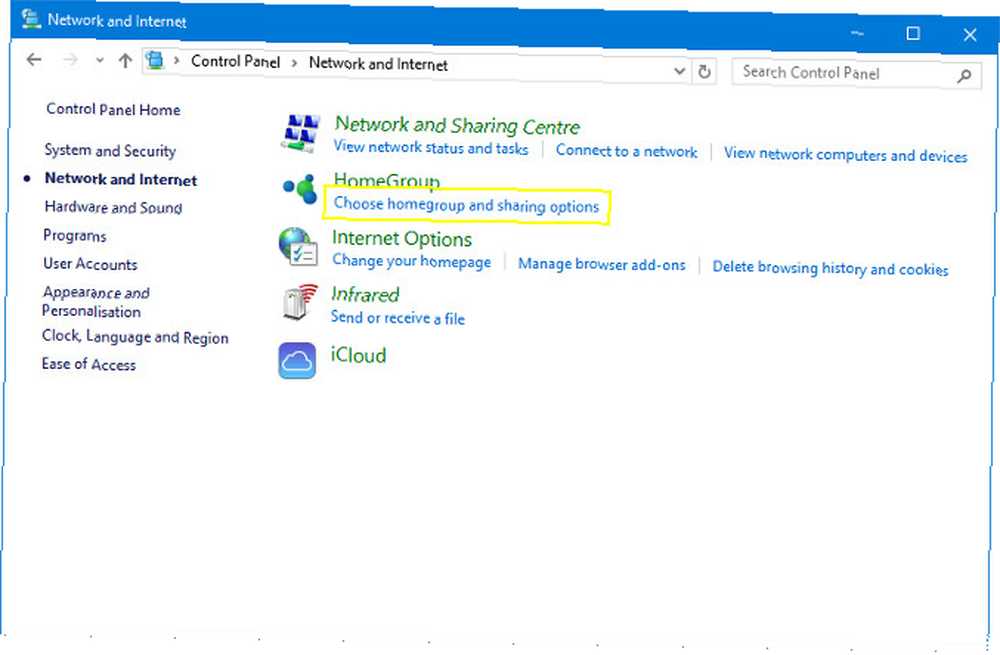
En la siguiente pantalla, haga clic en Crea un grupo en el hogar.
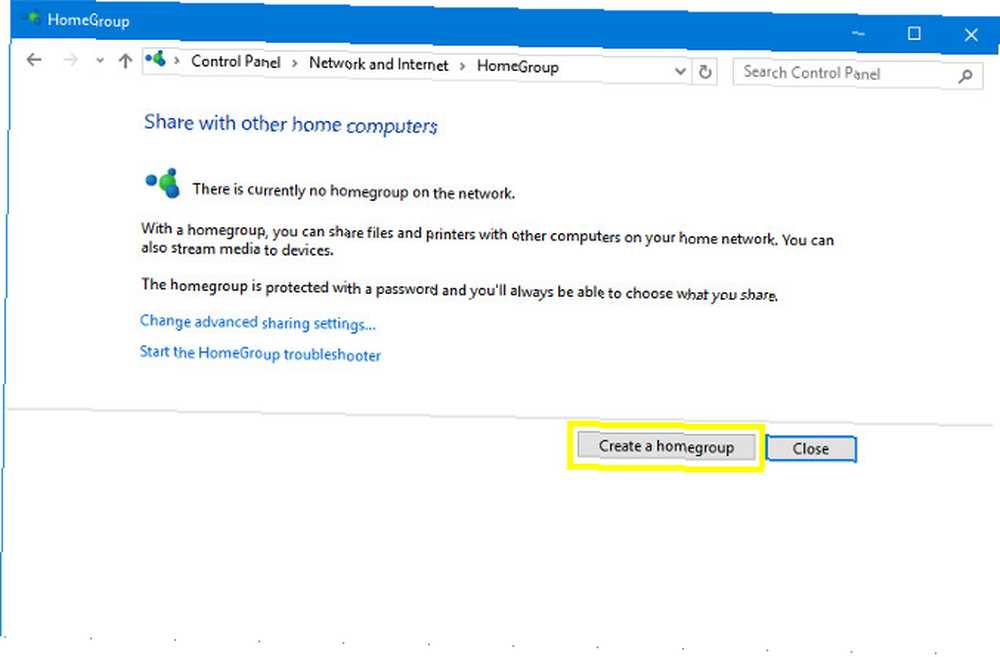
Ábrete camino a través del mago. Le pedirá que configure los permisos para varias carpetas diferentes en la pantalla que se muestra a continuación.

Como solo estamos buscando transmitir video, he elegido compartir esa carpeta. Sin embargo, si tiene ganas de compartir sus fotos, música o cualquier otra cosa, hágalo. Solo recuerda que cualquiera que use tu Xbox One podría acceder a esos archivos.
En la siguiente pantalla, tome nota de la contraseña configurada para proteger su Homegroup Consejo de red doméstica: Cómo compartir archivos y carpetas entre cuentas de usuario de Windows Consejo de red doméstica: Cómo compartir archivos y carpetas entre cuentas de usuario de Windows A veces la computadora puede estar físicamente muy juntos, pero parecen kilómetros de distancia cuando intentas transferir un archivo. Use esta guía para ayudarlo a lanzar archivos de PC a PC con la mayor facilidad. . No necesitaremos usarlo para transmitir video a su Xbox One, pero vale la pena recordarlo. Una vez que haya terminado, haga clic en Terminar para finalizar el proceso.
Agregar video al grupo en el hogar
Ahora es el momento de agregar algo de contenido a su carpeta de videos para que haya algo allí cuando acceda desde su Xbox One.
Abierto Explorador de archivos y navegar a Esta PC > Videos. Asegúrese de que haya al menos un video de prueba allí que pueda transmitir a su Xbox One. Pero no se moleste en migrar toda su colección hasta que haya confirmado que la configuración ha sido exitosa. La aplicación Media Player de la consola puede manejar una gran cantidad de formatos populares, incluidos AVI, MKV, MOV y WMV. Una lista completa de formatos compatibles está disponible en el sitio web de Xbox.
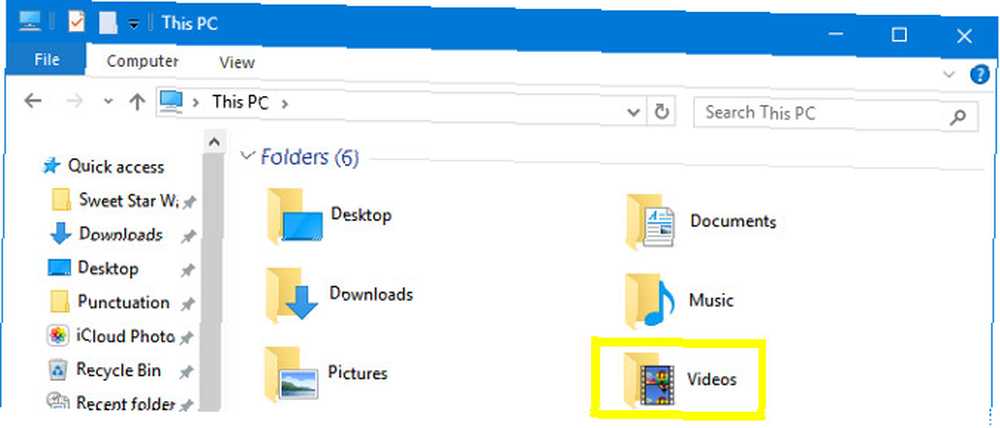
A continuación, dirígete a tu Xbox One y abre el Reproductor multimedia aplicación de la Juegos y aplicaciones menú. Debería ver una carpeta etiquetada con el nombre de su PC. Ábrelo y encuentra el Videos carpeta. Pruebe y reproduzca su contenido para ver si la configuración ha sido exitosa.
Xbox Video Stream establecido
Con suerte, uno de los tres métodos de transmisión de contenido de video Cómo transmitir su pantalla de Android a Windows 10 con Miracast y Connect Cómo transmitir su pantalla de Android a Windows 10 con Miracast y Connect En Windows 10 versión 1607, puede transmitir de forma inalámbrica su pantalla de Android a su escritorio usando la aplicación Connect. Te mostramos cómo configurar este espejo de pantalla mágico. a tu Xbox One ha funcionado. Recuerde que tanto su Xbox como su dispositivo Windows deben estar en la misma red.
Ahora nos encantaría saber de ti!
¿Qué solución funcionó para ti? ¿Tiene otro consejo sobre cómo transmitir video desde una PC con Windows 10 a una Xbox One? ¿O todavía estás luchando con el proceso? Por favor comparta en los comentarios a continuación.











